1. Introdução.
1.1. O que fazer primeiro
Para que o módulo de e-commerce funcione corretamente, serão necessários realizar os seguintes cadastros auxiliares:
· Cadastro de Sistemas Web;
· Cadastro dos ingressos;
· Cadastro de ingressos ou atrações;
· Cadastros de produtos e imagens;
· Cadastros de tipos de produtos;
· Cadastros de banners;
· Formas de pagamentos;
1.1.1. Cadastro de Sistemas Web
Funcionalidade utilizada para cadastrar todas as ferramentas de e-commerce.
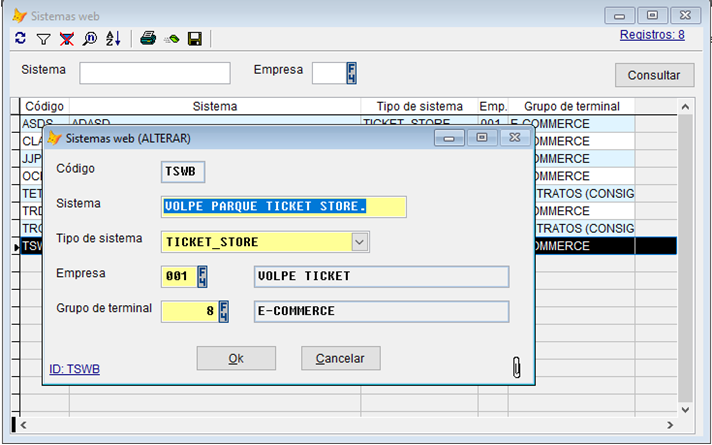
1.1.2. Cadastro do ingresso
Antes de iniciar o processo de cadastro dos ingressos, deve-se definir como será definido o padrão dos códigos dos cadastros, por padrão sugerimos utilizar a codificação de forma automática, numérica e sequencial.
Para definir esse parâmetro, acesse a guia de cadastros, clique no ícone de “Parâmetro de cadastro”, em produtos, no campo auto numeração dos produtos deixar em ON.
Para cadastrar o ingresso, acesse a guia de cadastros, clique na opção “ingressos”.
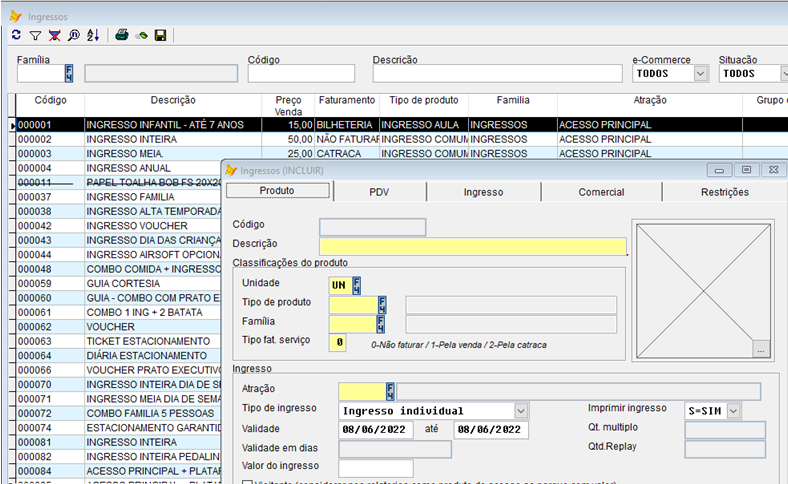
Clique na grade com o botão direito do mouse e seleione a opção “incluir”.
Os campos de tipos de produto e família deverão estar previamente cadastrado (ver manual de cadastro para maiores informações).
O campo de tipo de faturamento controla a forma que o ingresso será faturado e reconhecida sua receita. Informe se será faturado no momento da venda, se não será faturado ou se será faturado no momento que o ingresso for validado na catraca.
No campo de tipo de ingresso, escolha se o ingresso que está sendo cadastrado, será individual, multiplo ou familia. Quando o cadastro do ingresso for multiplo ou familia, será necessário definir a quantidade de acessos que serão liberados para o ingresso.
Quando utilizamos o controle de acessos no campo replay o sistema controlará para que os acessos aconteçam em dias diferentes, ou seja usamos quando queremos liberar para um mesmo cliente varios acessos não permitindo em um mesmo dia.
Os campos de mensagem servem para exibição na impressão dos ingressos de informações adicionais. Ex: válido somente de segunda a sexta, venda proibida etc.
O campo descrição é utilizado para plataformas de venda (e-commerce e etc) onde queremos que o cliente visualize uma explicação detalhadas do ingresso que está sendo adquirido.
1.2. Como cadastrar o ingresso?
Antes de iniciar o processo de cadastro dos ingressos, deve-se definir como será definido o padrão dos códigos dos cadastros, por padrão sugerimos utilizar a codificação de forma automática, númerica e sequencial.
Para definir esse parâmetro, acesse a guia de cadastros, clique no ícone de “Parâmetro de cadastro”, em produtos, no campo auto numeração dos produtos deixar em ON.
Para cadastrar o ingresso, acesse a guia de cadastros, clique na opção “ingressos”.
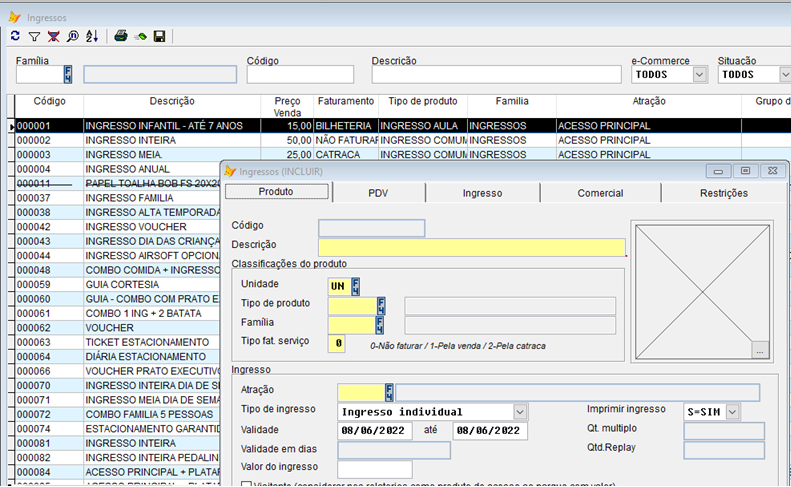
Clique na grade com o botão direito do mouse e seleione a opção “incluir”.
Os campos de tipos de produto e família deverão estar previamente cadastrado (ver manual de cadastro para maiores informações).
O campo de tipo de faturamento controla a forma que o ingresso será faturado e reconhecida sua receita. Informe se será faturado no momento da venda, se não será faturado ou se será faturado no momento que o ingresso for validado na catraca.
No campo de tipo de ingresso, escolha se o ingresso que está sendo cadastrado, será individual, múltiplo ou família. Quando o cadastro do ingresso for múltiplo ou família, será necessário definir a quantidade de acessos que serão liberados para o ingresso.
Quando utilizamos o controle de acessos no campo replay o sistema controlará para que os acessos aconteçam em dias diferentes, ou seja usamos quando queremos liberar para um mesmo cliente vários acessos não permitindo em um mesmo dia.
Os campos de mensagem servem para exibição na impressão dos ingressos de informações adicionais. Ex: válido somente de segunda a sexta, venda proibida etc.
O campo descrição é utilizado para plataformas de venda (e-commerce e etc) onde queremos que o cliente visualize uma explicação detalhadas do ingresso que está sendo adquirido.
1.3. Comercialização
Na guia lateral “outros” no campo empresas, selecione as empresas que poderão comercializar este ingresso.
No campo de grupo de terminais, selecione a opção onde este ingresso será comercializado. Exemplo: Bilheteria principal.
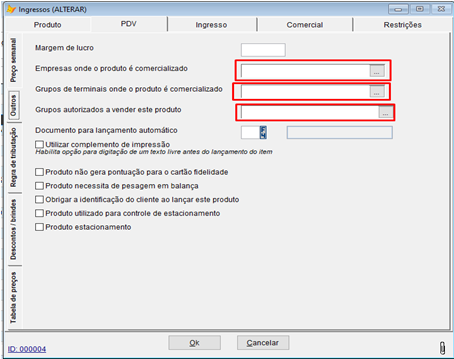
Nesta tela também poderá habilitar a opção de utilizar complemento de impressão, caso selecionado no momento da venda será disponibilizado um campo de informações adicionais no PDV para o operador alimentar.
1.4. Tributações:
Na aba lateral abrir “regra de tributação”, o campo regra de tributação ISS (%) com a alíquota.
Obs: Peça auxílio para a área contábil de sua empresa para o preenchimento.
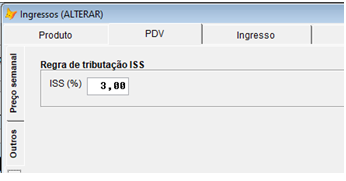
1.5. Descontos / Brindes
Na guia de descontos/brindes, pode se configurar que este ingresso, pode ser vendido como um brinde. Quando a opção está habilitada no momento da venda no PDV o operador pode optar se o produto terá valor zerado (dependendo do tipo de terminal o produto será vendido com valor 0,01).
O campo de desconto máximo (%) limita o desconto deste item no momento da venda (independente do desconto máximo que o operador pode aplicar.
O campo desconto promocional (%) é um desconto pré-definido que será aplicado automaticamente no momento da venda.
Caso queira, definir como um desconto diferenciado para alguns clientes. Nesse caso o desconto será configurado no cadastro do cliente, e essa flag controla se o desconto pode ser aplicado nesse item.
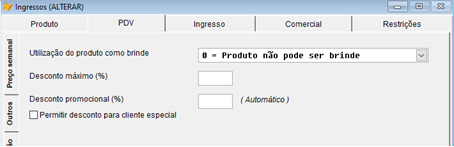
1.6. Catraca / Configuração:
Na guia de ingresso, será configurar as opções da catraca.

A flag de biometria quando selecionada exigirá a validação biométrica do cliente no momento do seu acesso. O cadastramento da biometria do cliente será realizada em momento prévio.
Esse recurso é muito utilizado em ingressos de funcionários, gratuidades, sócios, anual, múltiplos e etc.
Esse recurso depende de utilização de catraca compatível e com leitor de biometria
A opção ingresso é gerado bloqueado serve para os ingressos que são vendidos de forma antecipada sejam gerados bloqueados para uma validação prévia que precisa ser executada por um funcionário do parque, ou seja o acesso só será permitido após o desbloqueio do mesmo.
Na opção catraca, em que este ingresso pode ser utilizado, selecione as catracas que permitirão a entrada do cliente, esta opção ajuda o estabelecimento a definir acessos a áreas especificas como entrada do parque, brinquedos, shows, locais vip entre outros. Caso o campo não seja definido o acesso será permitido em qualquer catraca.
A opção grupo de sessão serve para vendas destinadas a sessões como por exemplo cinema, teatro, shows. Uma vez que o ingresso faça parte de um grupo de sessão, o sistema solicitará a definição da sessão escolhida e será realizado também controle de limite de ingressos vendidos.
A opção produto gera voucher é bastante utilizada no caso de vendidos antecipadamente e que serão entregues num momento posterior via geração de uma venda no PDV (ex: alimentos e bebidas, serviços e etc).
Na opção comissão guias validar com o estabelecimento se a comissão vai ser inteira, parcial ou se não gera comissão.
O controle de tempo é utilizado quando devemos definir um limite em minutos para permanência onde o cliente pode utilizar uma atração.
1.7. Comercial / Excursão
Na guia comercial, na opção exigir autorização para lançamento do item na excursão(item exclusivo), pode ser utilizado quando realizam a emissão de um ingresso de cortesia ou ingresso vip que exija delimitado a quais pessoas podem gerar este tipo de ingresso.
Ingresso pode ser utilizado como múltiplo: Pode ser utilizado quando dentro de uma excursão o ingresso pode ser múltiplo de acordo com as configurações anteriores.
A opção de bloqueio de fraude deve ser marcada para que seja realizada uma tarefa de validação do pagamento antes do envio dos ingressos em uma excursão.
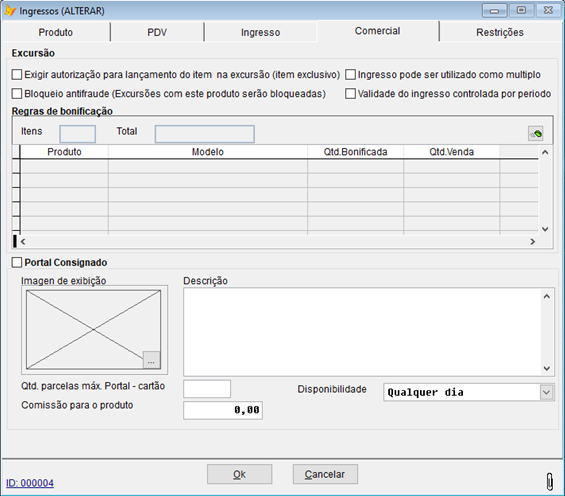
Na regra de bonificação definimos a quantidade de bonificação de ingressos baseando na venda de um produto. Exemplo a cada 10 vendas de ingressos de teatro o vendedor ganha 1 ingresso de bonificação.
1.8. Portal Consignado
Para habilitar essa opção, no campo descrição, informe os dados adicionais, além do produto para que comprador veja essas informações através do portal online, adicione uma imagem do produto e informe a quantidade de parcelas, de acordo com o que foi definido internamente, informe o percentual de comissão para item e defina a disponibilidade deste item para qualquer dia, uso no dia atual ou apenas compra antecipada.
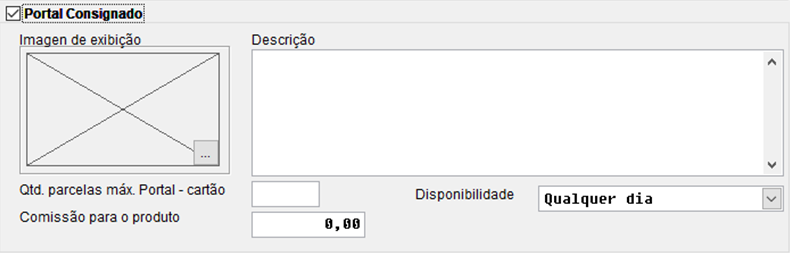
1.9. Restrições
Restrições: Na guia de restrições, definir restrições de utilizações dos ingressos, dias da semana em que o ingresso NÃO pode ser utilizado.
É também possível incluir dias individuais para restringir acesso deste ingresso (ex: ingresso é valido para um determinado período, com exceção de um dia que seja feriado)
Para restrições da venda, pode limitar a um horário que o ingresso será vendido.
Nas restrições de agendamento podemos delimitar a quantidade de ingressos que podem ser vendidos em determinados dias, auxiliando no controle de cortesias, shows etc.
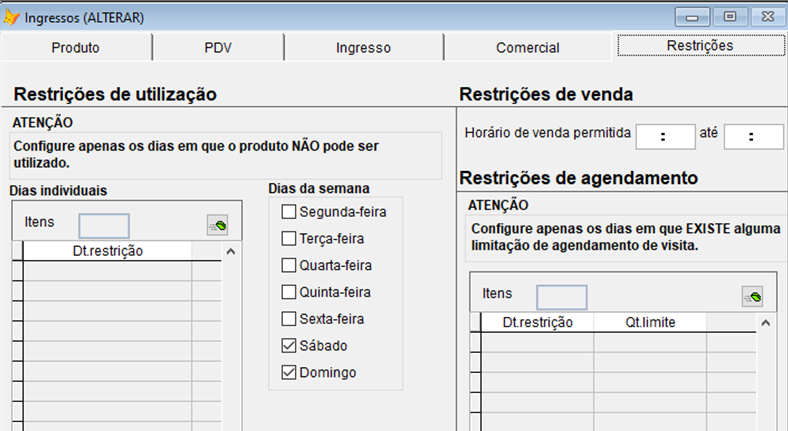
1.10 Configuração de Tributação:
Após concluir todo o cadastro do ingresso, confirme no botão ok.
Clique com o botão direito do mouse em cima do cadastro que acabou de incluir e selecione a opção de “configurar tributação”
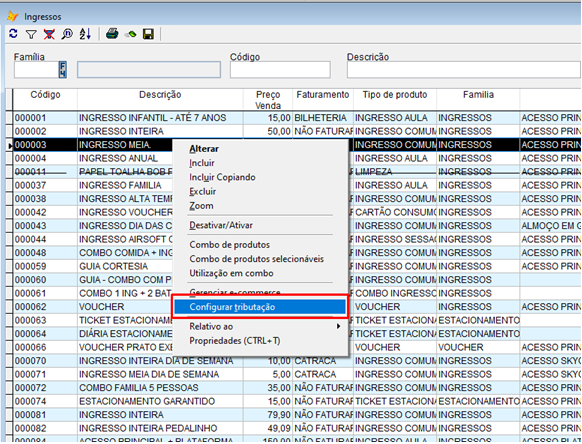
Será exibida tela para cadastrar as informações para tributação do ingresso/produto:
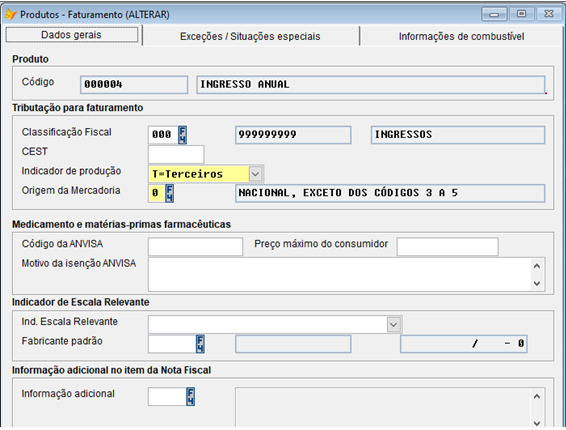
Os campos relevantes no caso de um ingresso são NCM (Classificação fiscal), o indicador de produção e a origem da mercadoria. (os dois últimos só serão utilizados caso a venda seja emitida em um documento nfc-e, cf-e, nota fiscal)
1.11 Configuração do layout de impressão do ingresso
Antes de iniciarmos as vendas dos ingressos, será necessário configurar o layout de impressão. Abaixo o passo a passo para essa configuração.

Item 1 e 2 – Mensagem 1 e 2 – Tela de cadastro de ingressos
Acesse a guia de Cadastros => Ingressos
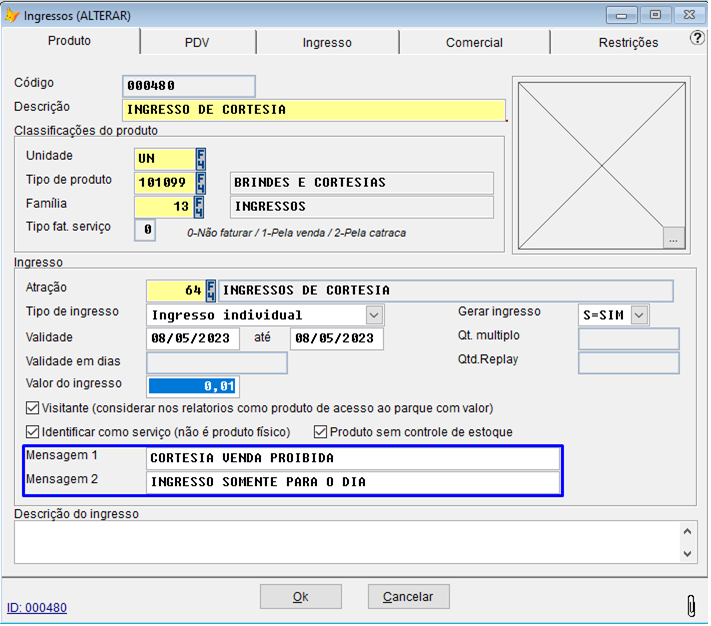
Item 3 – Configuração de parâmetro de catraca. (80 caracteres)
Acesse a guia de Ingressos => Parâmentros de Catraca=> Layout
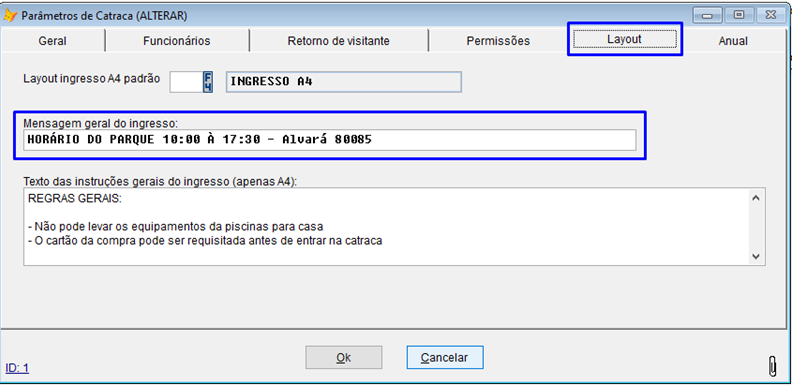
Item 4 – Regras gerais – Texto das instruções gerais do ingresso (Ingresso A4)
Acesse a guia de Ingressos => Parâmentros de Catraca=> Layout
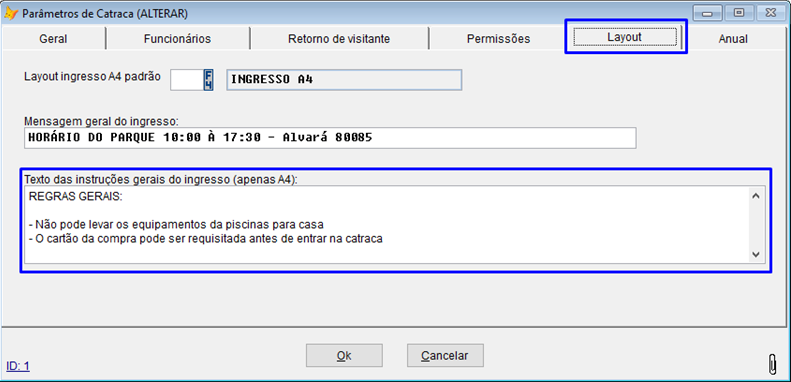
Item 5 – Nome da empresa / parque / grupo
Acesse a guia de Ferramentas => Parâmetros do Sistema => Empresa / Grupo
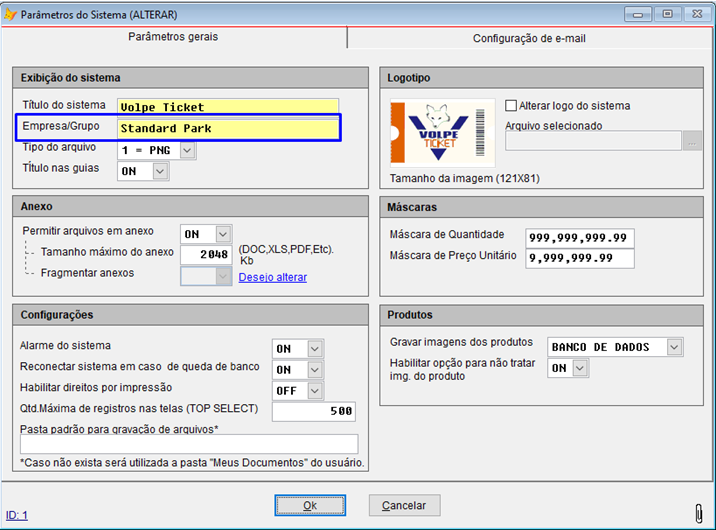
Item 6 – Exibição do nome do visitante
O sistema carrega automaticamente da tabela de ingresso, e caso nome em branco, carrega o nome do comprador. Para visualiza, acesse a guia Ingressos => digite o número do ingresso => pressione enter
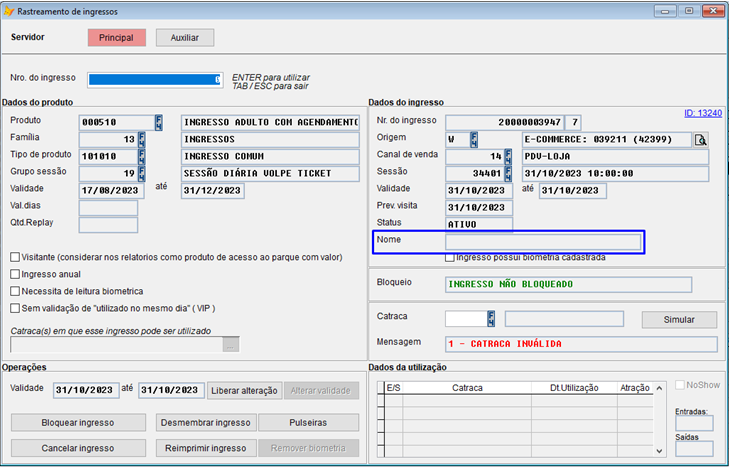
Item 7 – Cana de venda
O sistema utiliza o campo de origem do ingresso + o número de origem. A descrição da origem é referente ao cadastro de origens.
Acesse a guia de Ingressos => Origens de ingressos => Descrição.
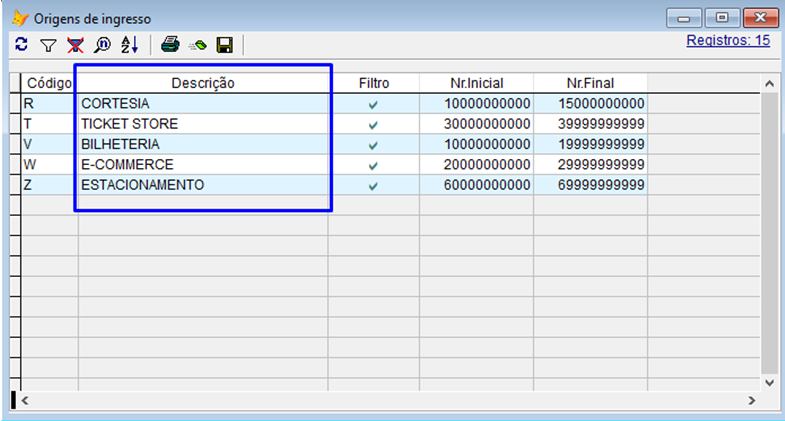
Item 8 – O horário só é exibido caso tenha controle de sessão.
